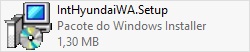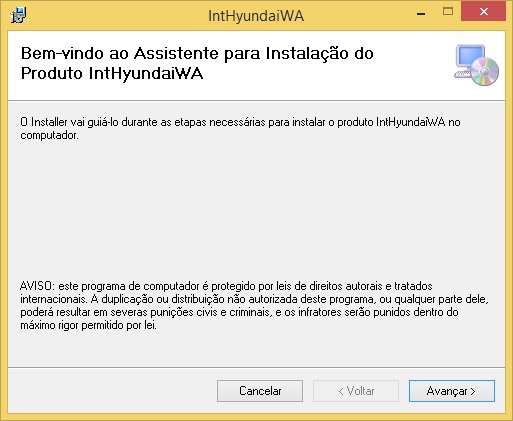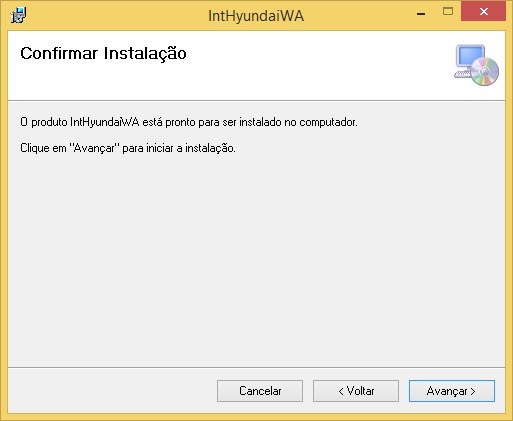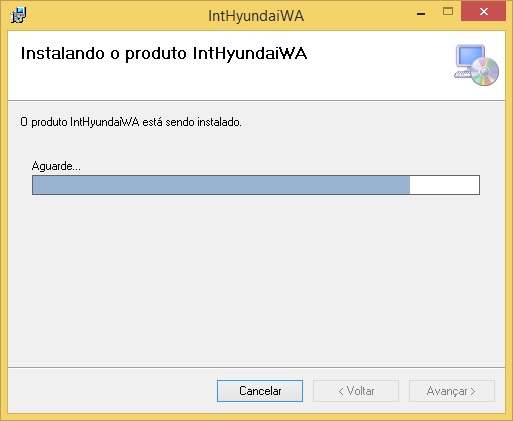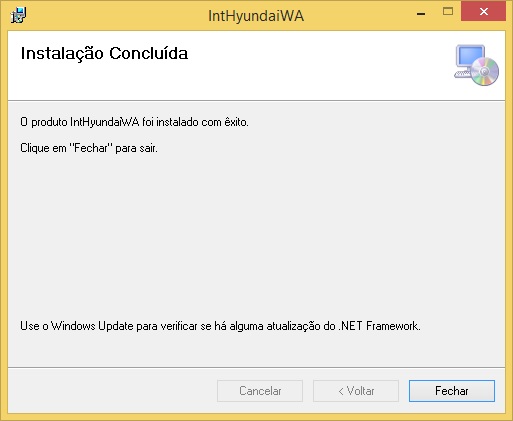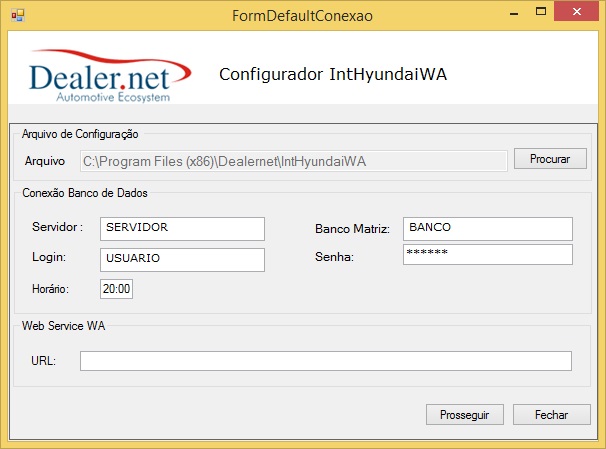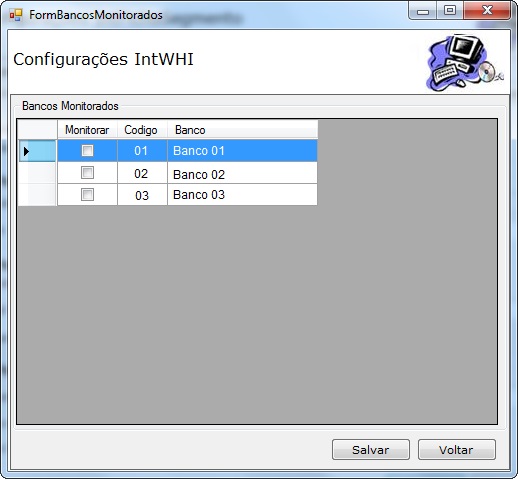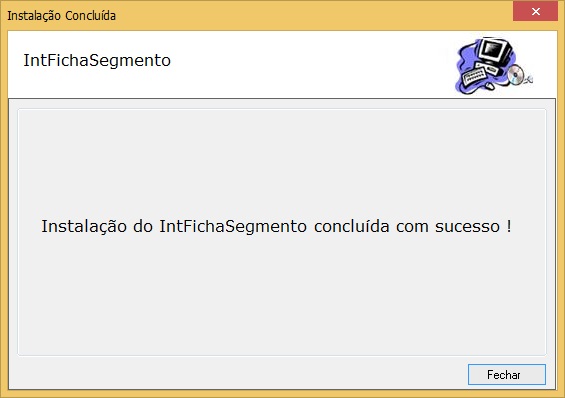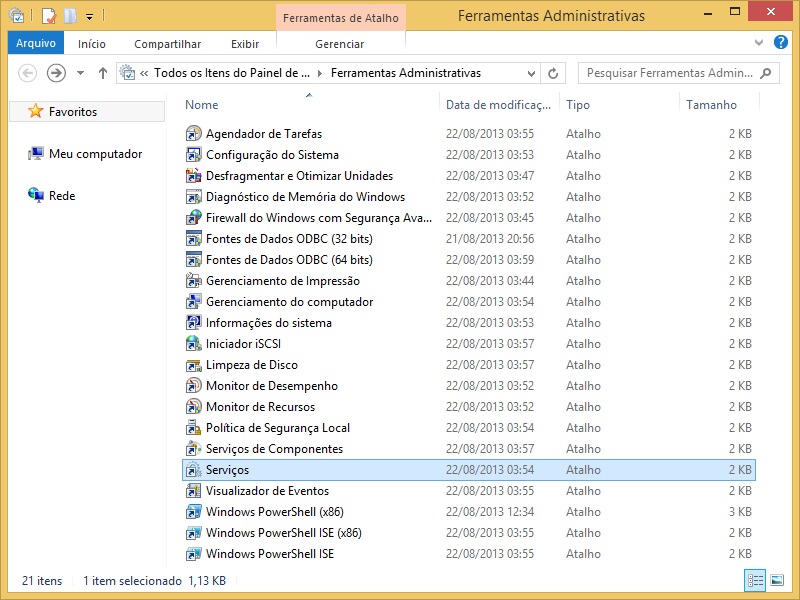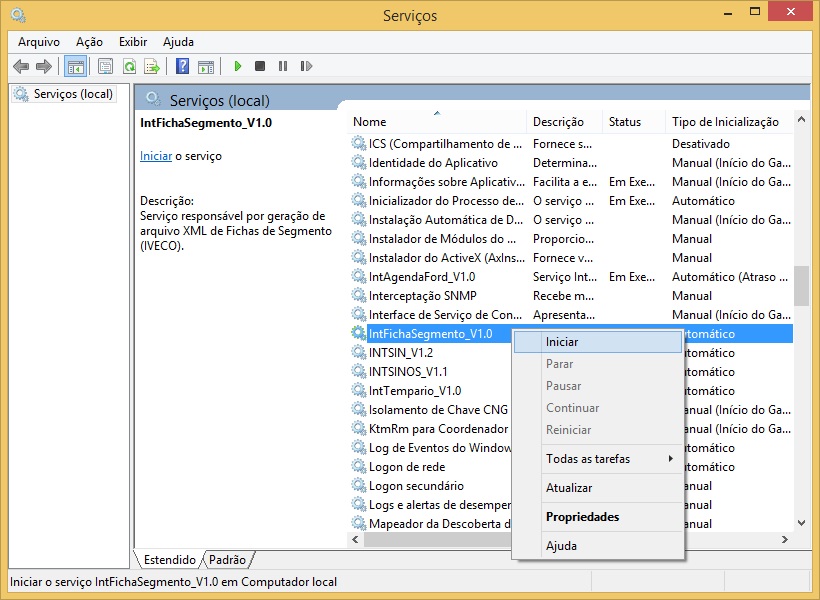De Dealernet Wiki | Portal de Soluçăo, Notas Técnicas, Versőes e Treinamentos da Açăo Informática
(âComo Instalar IntHyundaiWA) |
(âComo Instalar IntHyundaiWA) |
||
| Linha 33: | Linha 33: | ||
[[Arquivo:Instalacaointhyundaiwa6.jpg]] | [[Arquivo:Instalacaointhyundaiwa6.jpg]] | ||
| - | <p align="justify">'''8.''' | + | <p align="justify">'''8.''' Na janela ''Configurador IntHyundaiWA'' no campo '''Conexão Banco de Dados''' informe: '''Servidor''' ''(nome do servidor do banco de dados)'', '''Banco Matriz''' ''(banco de dados da matriz, que serå atualizado e irå disponibilizar as informaçÔes)'', '''Login''' ''(login do banco de dados)'' e '''Senha''' ''(senha de acesso ao banco de dados)'';</p> |
| - | <p align="justify">'''9.''' | + | <p align="justify">'''9.''' Informe a '''URL''', do ''Web Service WA''. Clique em '''Salvar''';</p> |
| - | + | ||
| - | + | ||
| - | + | ||
| - | + | ||
[[Arquivo:Instalacaointhyundaiwa7.jpg]] | [[Arquivo:Instalacaointhyundaiwa7.jpg]] | ||
| - | <p align="justify">''' | + | <p align="justify">'''10.''' Caso a plataforma do sistema seja '''''WorkFlow''''', uma janela parecerĂĄ, para que seja selecionado quais bancos que contĂȘm empresas da marca IVECO devem ser monitorados pelo serviço. Selecione a(s) empresa(s) e clique '''Salvar''';</p> |
[[Arquivo:Instalacaointfichasegmento8.jpg]] | [[Arquivo:Instalacaointfichasegmento8.jpg]] | ||
| - | ''' | + | '''11.''' Instalação concluĂda. Clique '''Fechar'''; |
[[Arquivo:Instalacaointfichasegmento9.jpg]] | [[Arquivo:Instalacaointfichasegmento9.jpg]] | ||
| - | <p align="justify">''' | + | <p align="justify">'''12.''' Após instalação, vå para o diretório '''C:\Arquivos de Programas\Dealernet\IntHyundaiWA''', copie um atalho do aplicativo '''IntFichaSegmento.exe''' e cole no menu ''Iniciar'' de sua måquina.</p> |
== Iniciando Serviço == | == Iniciando Serviço == | ||
Edição de 09h59min de 4 de maio de 2015
Tabela de conteĂșdo |
Introdução
O IntHyundaiWA um serviço Windows que visa automatizar o envio de informaçÔes de ficha de segmento de veĂculos dos concessionĂĄrios para a bandeira IVECO.
Instalando IntHyundaiWA
Como Instalar IntHyundaiWA
1. Clique no arquivo IntHyundaiWA.Setup para começar a instalação;
2. Na janela de IntHyundaiWA clique Avançar;
3. A janela Selecionar Pasta de Instalação traz a Pasta C:\Arquivos de programas\Dealernet\IntHyundaiWA\. Para alterå-lo, clique Procurar e escolha o diretório;
4. Selecione Todos para que todos os usuårios do computador tenham acesso ao programa ou Somente eu para ter acesso ao programa, somente o usuårio que estå logado. Clique Avançar;
5. Clique Avançar para confirmar o inĂcio da instalação;
6. Aguarde enquanto o produto IntHyundaiWA Ă© instalado;
7. Instalação concluĂda com ĂȘxito. Clique Fechar;
8. Na janela Configurador IntHyundaiWA no campo Conexão Banco de Dados informe: Servidor (nome do servidor do banco de dados), Banco Matriz (banco de dados da matriz, que serå atualizado e irå disponibilizar as informaçÔes), Login (login do banco de dados) e Senha (senha de acesso ao banco de dados);
9. Informe a URL, do Web Service WA. Clique em Salvar;
10. Caso a plataforma do sistema seja WorkFlow, uma janela parecerĂĄ, para que seja selecionado quais bancos que contĂȘm empresas da marca IVECO devem ser monitorados pelo serviço. Selecione a(s) empresa(s) e clique Salvar;
11. Instalação concluĂda. Clique Fechar;
12. Após instalação, vå para o diretório C:\Arquivos de Programas\Dealernet\IntHyundaiWA, copie um atalho do aplicativo IntFichaSegmento.exe e cole no menu Iniciar de sua måquina.
Iniciando Serviço
Após instalar, é necessårio iniciar o serviço no Windows, conforme procedimento abaixo:
1. Clique no botĂŁo Iniciar, Painel de Controle e Ferramentas Administrativas;
2. Em seguida clique em Serviços;
3. Selecione o serviço IntFichaSegmento_V1.0 e clique em Iniciar ou com o botão direito do mouse, clique em Iniciar;
4. Iniciando serviço;
5. Serviço iniciado.